您好,登录后才能下订单哦!
修改anaconda中jupyter notebook文件保存地址的详细操作步骤?这个问题可能是我们日常学习或工作经常见到的。希望通过这个问题能让你收获颇深。下面是小编给大家带来的参考内容,让我们一起来看看吧!
修改anaconda中jupyter notebook文件的保存地址的方法:1、打开文件jupyter_notebbook_config.py;2、找到NotebookApp.notebook_dir变量;3、设置存储路径并删除注释即可。

具体方法:
1、打开 anaconda prompt,输入 jupyter notebook --generate-config
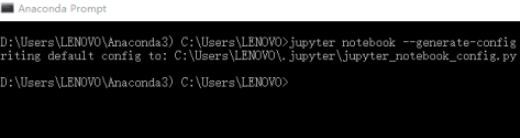
2、按照上图中的路径,找到 jupyter_notebbook_config.py 文件,找到 c:NotebookApp.notebook_dir 这个变量,将你设置的路径写在这里,用引号引起来,并删除注释;
3、完成上面的步骤后,接下来打开 jupyter notebook 属性,删除 %USERPROFILE%即可
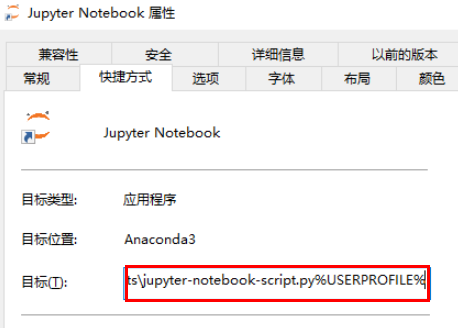
感谢各位的阅读!看完上述内容,你们对修改anaconda中jupyter notebook文件保存地址的详细操作步骤大概了解了吗?希望文章内容对大家有所帮助。如果想了解更多相关文章内容,欢迎关注亿速云行业资讯频道。
免责声明:本站发布的内容(图片、视频和文字)以原创、转载和分享为主,文章观点不代表本网站立场,如果涉及侵权请联系站长邮箱:is@yisu.com进行举报,并提供相关证据,一经查实,将立刻删除涉嫌侵权内容。